Page 1

Ръководство за потребителя
E110
Български
Page 2
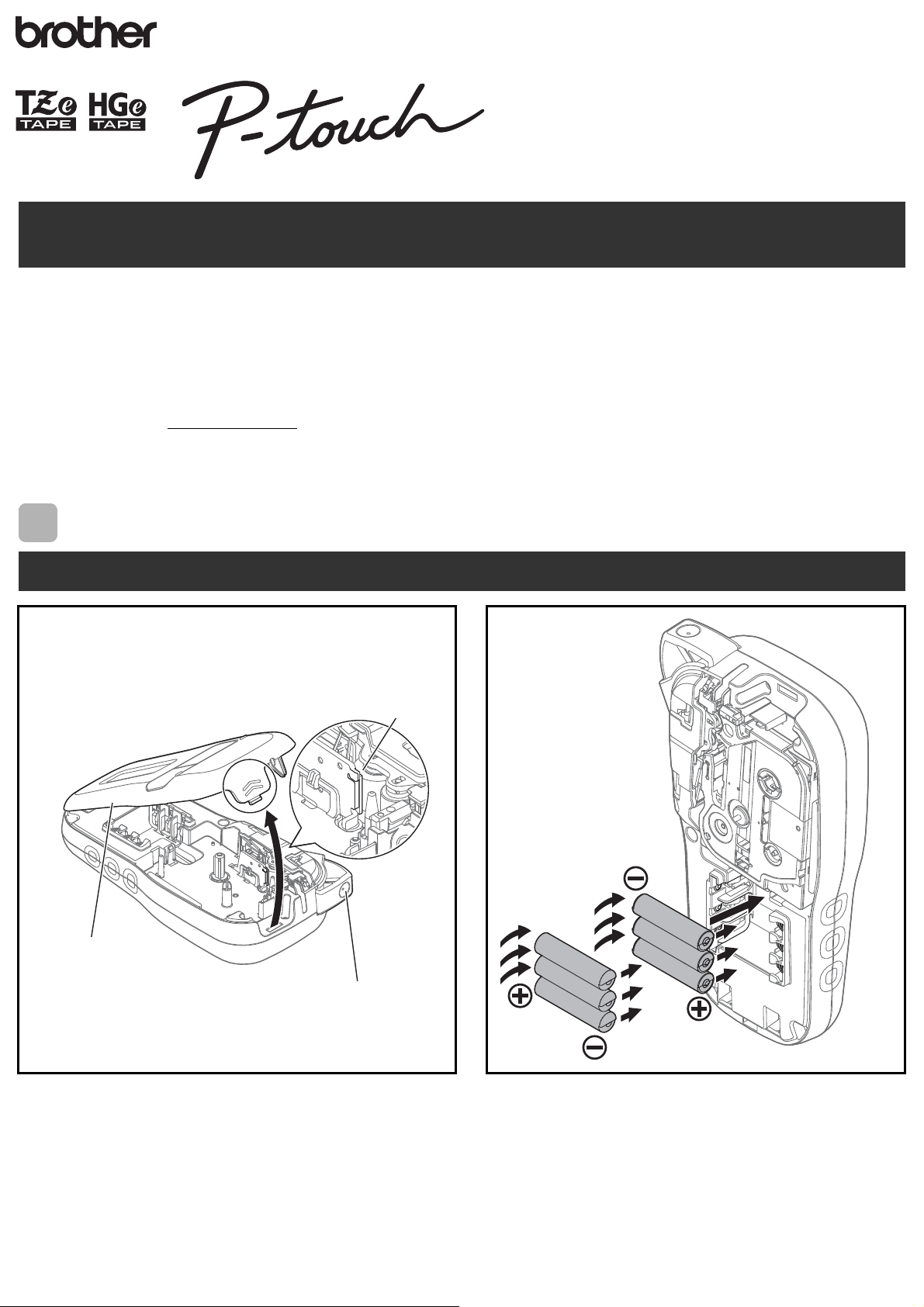
1
Печатаща
глава
Лост на приспособлението
за рязане на лента
Капак на касетата
1
2
Ръководство за потребителя
E110
Български
Благодарим ви за закупуването на устройството за етикети P-touch на Brother!
Използвайте новото си устройство за етикети P-touch на Brother, за да създавате редица персонализирани
самозалепващи се етикети.
Това устройство за етикети P-touch използва TZe или HGe ленти на Brother. Касетите с TZe и HGe лента се предлагат в
много цветове и размери. За пълния списък с ленти, които са съвместими
посетете на адрес www.brother.com
Прочетете това ръководство и предоставеното ръководство за безопасност, преди да използвате това устройство за етикети
P-touch. След като прочетете ръководството, го съхранявайте на сигурно място.
.
НАЧАЛНО ЗАПОЗНАВАНЕ
Поставяне на захранването и касетата с лента
с вашето устройство за етикети P-touch, ни
Вер. 01
Когато LCD дисплеят е обърнат надолу,
отворете капака на касетата, като натиснете
ухото с прорези и повдигнете капака по
посока на стрелката, както е показано на
илюстрацията.
Когато сменяте батерии или касети с лента,
захранването трябва да е изключено.
За това устройство за етикети P-touch са
необходими шест алкални батерии с размер
или шест напълно заредени Ni-MH
ААА
батерии, които не са включени в комплекта.
Page 3
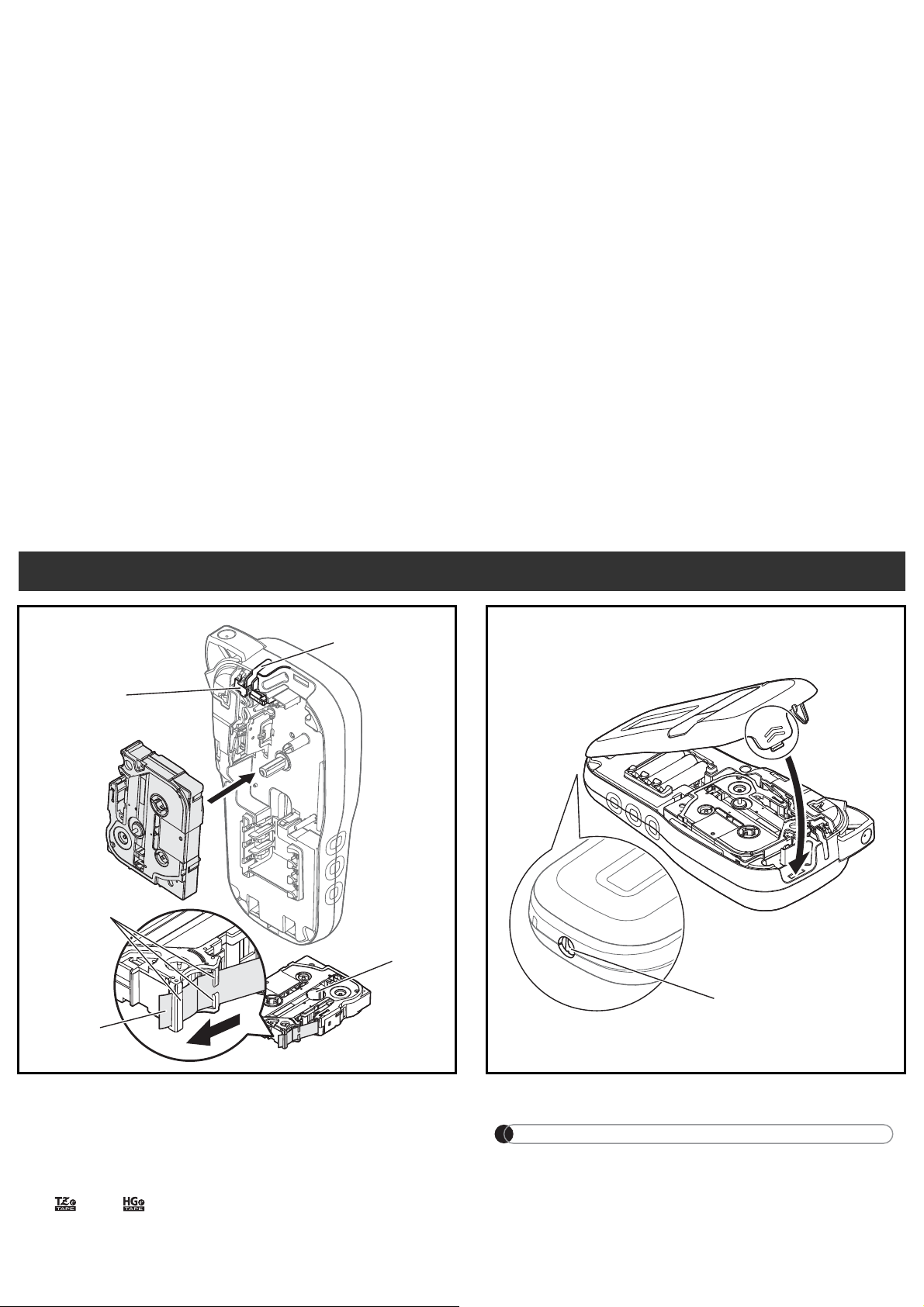
Отвор
за излизане
на лентата
Зъбчато
колелце
Ръб на
приспособлението
за рязане
Край
на лентата
Водачи
на лентата
3
Контакт
на променливотоков
адаптер
4
Поставете касетата с лента така, както е
показано на чертежа вътре в касетата.
Внимателно натиснете касетата в устройство
за етикети P-touch, така че да щракне на
мястото си.
• Вашата касета с лента трябва да е обозначена
с или .
• С това устройство използвайте само касети с TZe
или HGe лента на Brother.
Затворете капака на касетата и внимателно
натиснете, така че да щракне на мястото си.
ЗАБЕЛЕЖКА
Ако предпочитате да използвате опционалния
променливотоков адаптер (AD-24ES) вместо
батерии:
1. Включете кабела на захранващия адаптер в
контакта на променливотоковия адаптер
отстрани на устройството за етикети P-touch.
2. Включете захранващия адаптер в заземен
електрически контакт.
Page 4
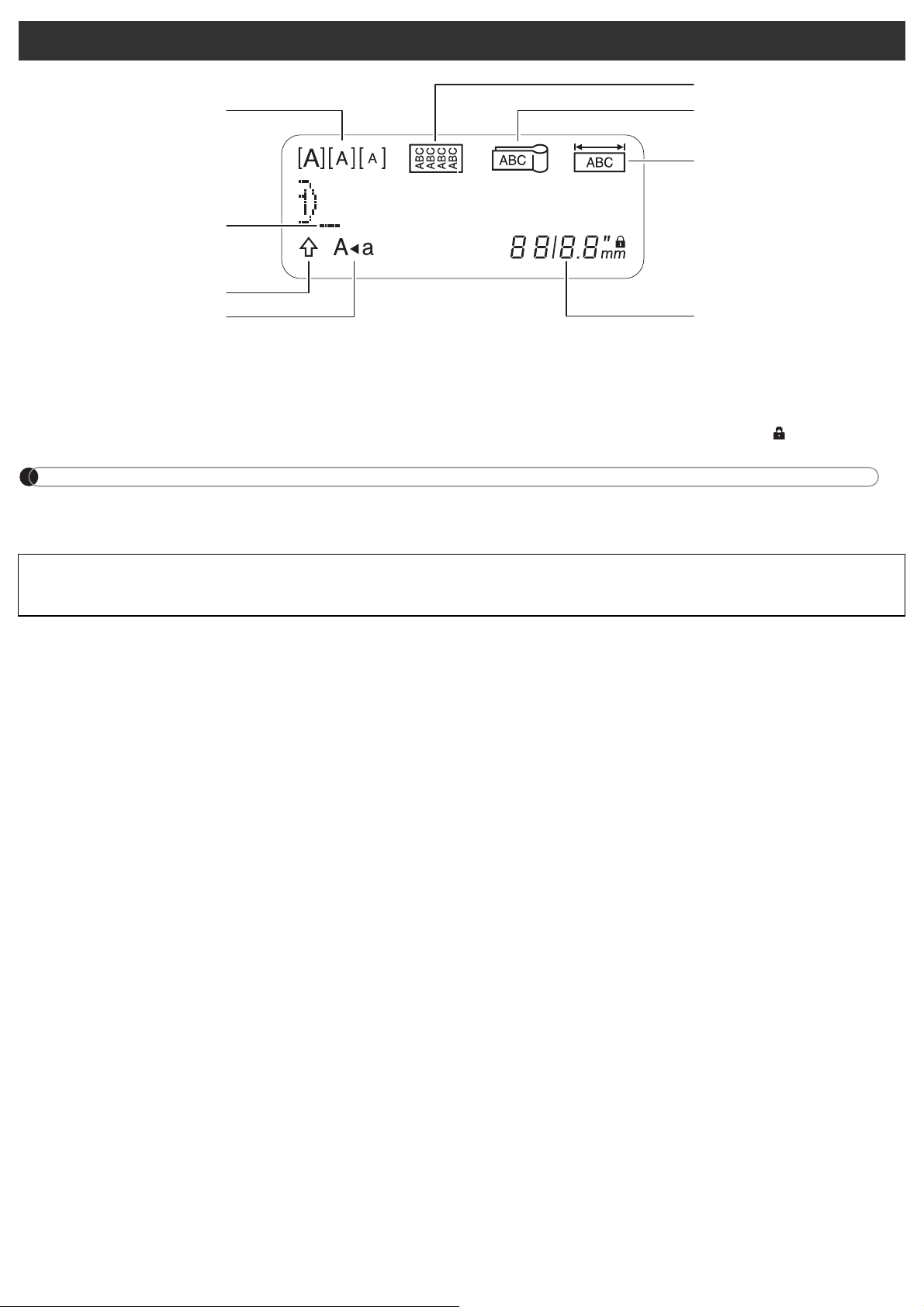
LCD дисплей
1
2
7
6
4
3
8
5
1. Размер
2. Курсор
3. Смяна
4. Главни букви
ЗАБЕЛЕЖКА
5. За кабел с обвиване
6. За кабел с флаг
7. За преден панел
8. Дължина на етикета
Ако е избрана определена
дължина на етикет,
се появява и .
• LCD дисплеят показва един ред от 15 знака; въвежданият от вас текст обаче може да бъде
сдължина до 80 знака.
• Дължината на етикета, показана на LCD дисплея, може леко да се различава от
действителната дължина на отпечатания етикет.
Page 5
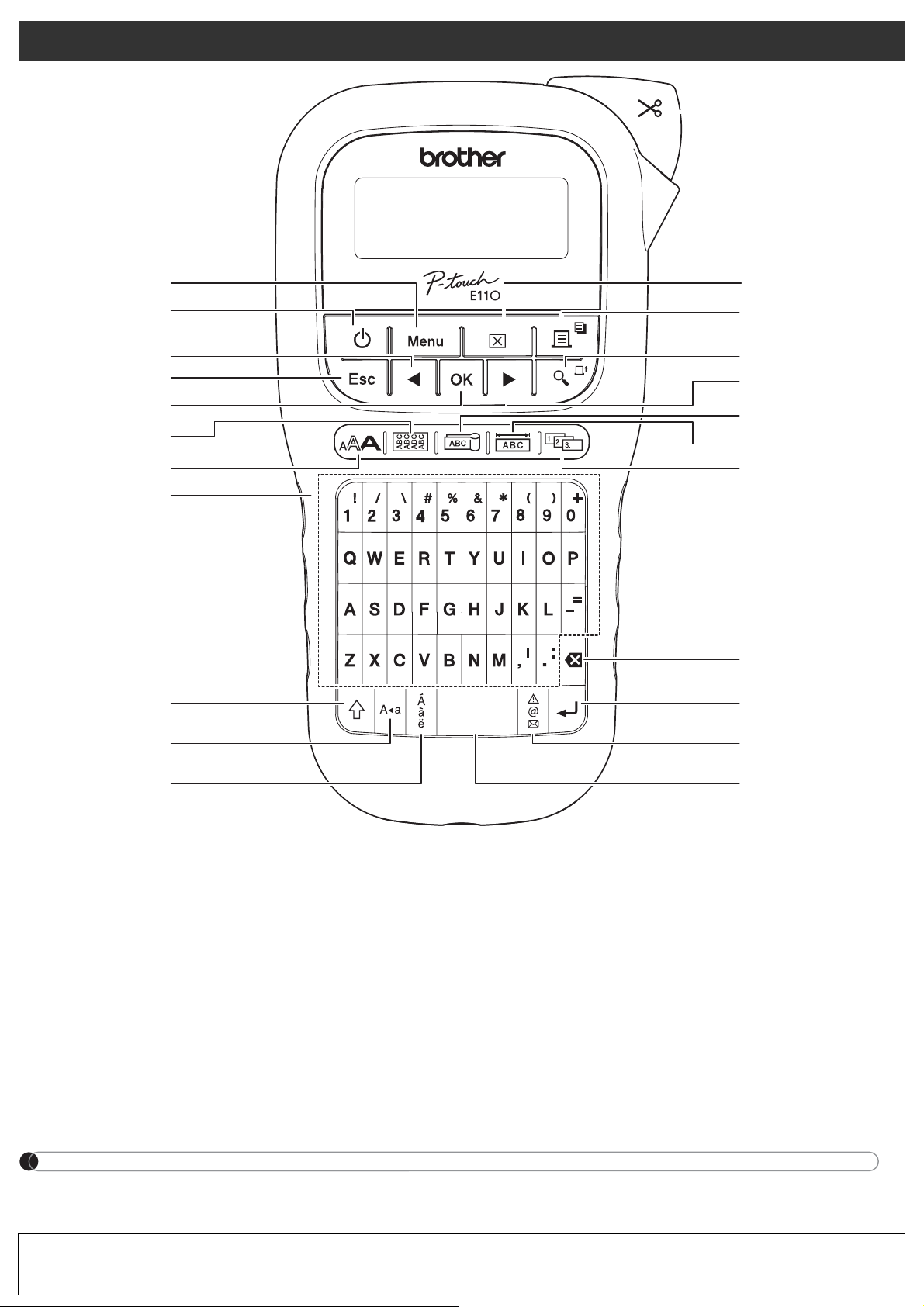
Клавиатура
1
2
3
4
7
5
6
9
8
10
11
21
13
12
14
16
17
18
19
22
23
15
20
1. Бутон Menu (Меню)
2. Бутон на захранването
3.
Бутон “Курсор”: Наляво
(Използвайте с бутона
за смяна, за да се върнете
в началото на текста.)
4. Бутон Esc (Изход)
9. Бутон за смяна
10. Бутон за главни букви
11. Бутон за знак с ударение
12. Лост на приспособлението
за рязане на лента
13. Бутон “Изчисти”
14. Бутон за печат
16.
Бутон “Курсор”: Надясно
(Използвайте с бутона
за смяна, за да отидете
в края на текста.)
17. Бутон “За кабел с флаг”
18. Бутон “За преден панел”
19. Бутон за сериализиране
5. Бутон OK
6. Бутон “За кабел с обвиване”
7. Бутон за текст
8. Бутони със знаци
15. Бутон за преглед
20. Бутон “Назад”
21. Бутон за нов ред
22. Бутон за символи
23. Бутон за интервал
ЗАБЕЛЕЖКА
• Когато избирате настройки или дължини, натиснете бутона за интервал, за да се върнете към
стойността по подразбиране.
Натискането на бутона за преглед води до показване на преглед на етикета и той може да се
различава от действително отпечатания етикет.
Page 6
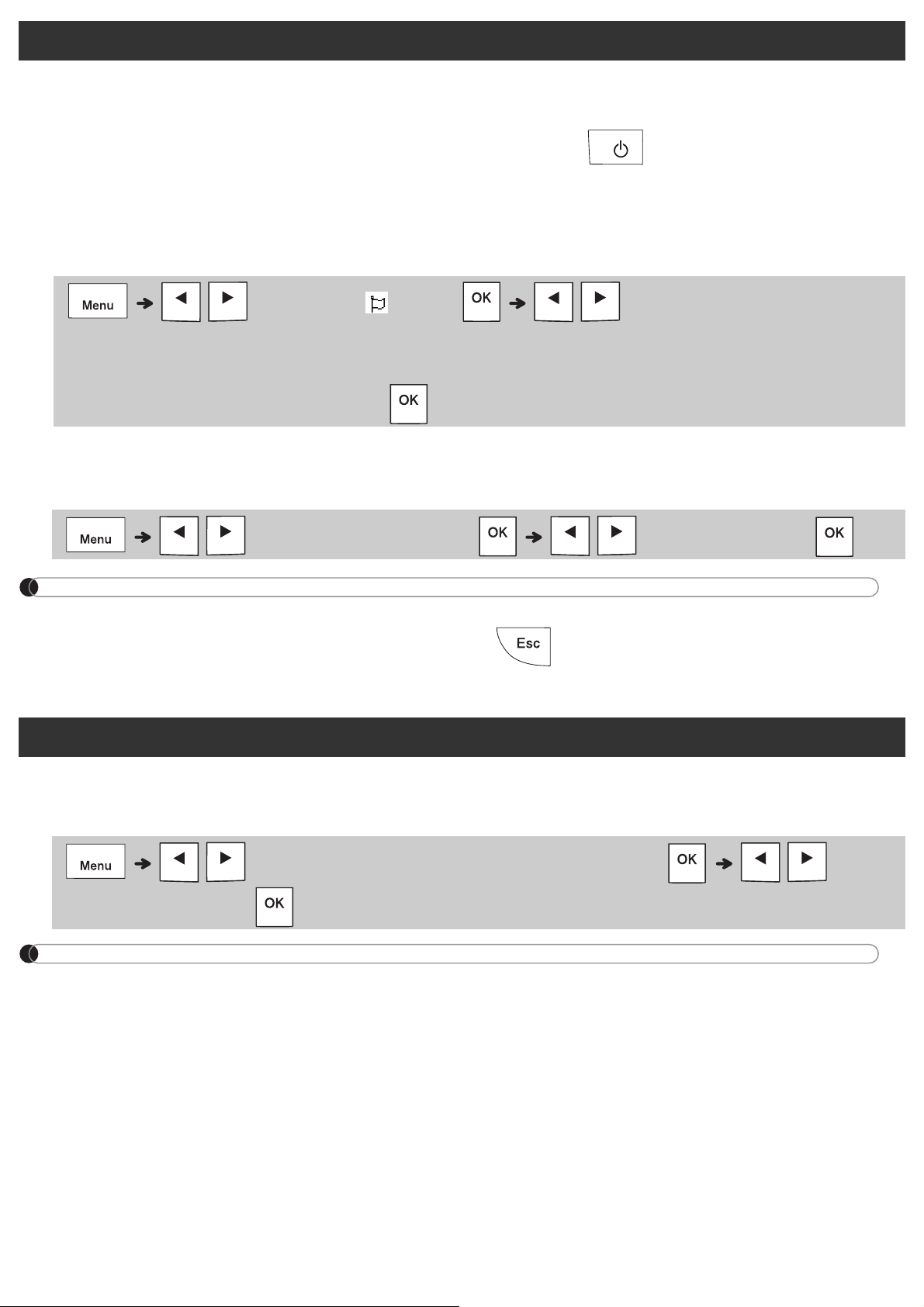
Начални настройки
1 Включете устройството за етикети P-touch.
Подайте захранване, като използвате шест батерии с размер AAA или опционалния
променливотоков адаптер (AD-24ES), а после натиснете , за да включите
захранването.
2 Задайте езика.
Настройката по подразбиране е [English].
/ [Language ] (Език) /
[English/Español/Français/Hrvatski/Italiano/Magyar/Melayu/Nederlands/Norsk/
Polski/Português/Portug. (BR)/Românã/Slovenski/Slovenský/Suomi/Svenska/
Türkçe/Čeština/Dansk/Deutsch]
3 Задайте мерната единица.
Настройката по подразбиране е [mm] (мм).
/ [Unit] (Мерна единица) / [inch/mm] (инч/мм)
ЗАБЕЛЕЖКА
• Устройството за етикети P-touch се изключва автоматично, ако е неактивно за пет минути.
• За да отмените която и да е операция, натиснете .
• За да се върнете към настройката по подразбиране, натиснете бутона за интервал.
Контраст
Използвайте тази функция, за да зададете яркостта на LCD дисплея. Има пет нива от [-2]
(най-тъмно
[-2 / -1 / 0 / +1 / +2]
ЗАБЕЛЕЖКА
• За да се върнете към настройката по подразбиране, натиснете бутона за интервал.
) до [+2] (най-ярко). Настройката по подразбиране е [0].
/ [LCD contrast] (Контраст на LCD дисплея) /
Page 7

Консумативи
Панел на
приспособлението
за рязане
и принадлежности
Касети: Посетете Brother
support уебсайт на
support.brother.com
най-новата информация
за консумативи
Променливотоков
адаптер: AD-24ES
Приспособление
за рязане: TC-4 (сменя се)
за
Спецификации
Габарити:
(Ш x Д x В)
Тегло: Прибл. 400 г
Захранване: Шест алкални батерии с размер AAA (LR03)
Касета
слента:
Прибл. 109 (Ш) x 202 (Д) x 55 (В) мм
(без батерии и касета с лента)
Шест Ni-MH батерии с размер AAA (HR03)
Опционален променливотоков адаптер
(AD-24ES)
Ширина на TZe лентата на Brother за P-touch:
3,5 мм, 6 мм, 9 мм, 12 мм
Ширина на HGe лентата на Brother:
6 мм, 9 мм, 12 мм
*1
Ако острието на приспособлението за рязане
се изтъпи от многократна употреба и лентата
не може да бъде отрязвана чисто, завъртете
панела на приспособлението за рязане,
както е показано на илюстрацията
1.
Ако продължавате да имате затруднения,
сменете с ново приспособление за рязане
(артикул номер TC-4) от упълномощен
продавач на Brother.
Смяна на приспособлението за рязане
1. Свалете двете части на
приспособлението за рязане (зелено)
по посока на стрелките, както е показано
на илюстрацията по-долу
2. Поставете ново приспособление
2.
за рязане. Натискайте го внимателно,
докато щракне на мястото си.
*1 Посетете support.brother.com
за най-нова
информация относно препоръчваните
батерии.
ПРЕДУПРЕЖДЕНИЕ
Не докосвайте с пръсти директно острието
на приспособлението за рязане.
Page 8

ОСНОВНА УПОТРЕБА
2
Главни букви
Главни букви
Въвеждане на текст
Можете да въведете максимум 80 знака
иинтервала за всеки етикет с текст.
За да отмените която и да е операция,
натиснете .
Превключване между главни и малки
букви
Главни букви
( ВКЛ.)
Създаване на ленти с два реда
Преместете курсора до мястото, където
искате да започнете нов ред, и натиснете .
При печат на два реда използвайте
или 12-мм лента.
9
Ред 1 Изображението
Малки букви
( ИЗКЛ.)
Въвеждане на табулации
/ [Tab] (Табулация)
Показва се символът за табулация ,
когато вмъкнете табулация в текста.
Промяна на дължината на табулацията
/ [Tab Length]
(Дължина на табулацията)
/ [Auto / 0-100mm]
(Автоматично/30 – 100 мм)
• За да се върнете към дължината на
табулацията по подразбиране, натиснете
бутона за интервал.
• Имайте предвид: дължината по
подразбиране варира според размера на
лентата.
Бутони със стрелки
За да се придвижите до края на текста:
Ред 2
ЗАБЕЛЕЖКА
• Знакът за минаване на нов ред () се показва,
когато натиснете бутона за нов ред .
+
За да се придвижите до началото на текста:
+
Въвеждане на знаци с ударение
– / /
• Вижте таблицата Знаци с ударение
втова ръководство.
• Редът на знаците с ударение варира
според
избрания от вас език.
Page 9

Въвеждане на текст
Записване на файлове
(продължение)
Промяна на дължината на етикета
/ [Label Length]
(Дължина на етикета)
/[Auto / 30-300mm]
(Автоматично/30 – 999 мм)
ЗАБЕЛЕЖКА
• Показва се символът за заключване ,
когато зададете определена дължина
на лентата.
• За да се върнете към дължината по
подразбиране (автоматична според
дължината на текста), натиснете бутона
за интервал.
сленти
Можете да запишете и да използвате
повторно текста и настройките за до девет
различни етикета. Всяка лента съдържа
до 80 знака (включително интервалите).
Задайте номер (1 – 9) на всеки записан
файл, така че да можете да го използвате
повторно, и редактирайте или замествайте
съхранените файлове при необходимост.
Записване на нов файл
(Въведете текст) /
[File] (Файл) /
[Save](Запиши) /
Изчистване на текст и настройки
За да изтриете отделни букви и интервали,
натиснете .
За да изтриете целия текст:
/ [Text Only]
(Само текст)
За да изтриете целия текст и
настройки:
/ [Text&Format]
(Текст и формат)
всички
ЗАБЕЛЕЖКА
• Когато записвате файл, ако използвате
номер, който вече е присвоен на друг
файл, на LCD дисплея се показва
[Overwrite OK?] (Презапис?).
За да заместите вече записания файл,
натиснете . За да отмените без
записване, натиснете .
Печат на записан файл
/ [File] (Файл)
/ [Print] (Печат)
/
Отваряне на записан файл
/ [File] (Файл)
/ [Open] (Отвори)
/
Page 10

Бутон за текст
Бутон за символи
1 Натиснете , за да изберете
настройките за въвеждане на текст.
/ (Изберете елемент)
2 Натискайте /, за да изберете
настройките.
Size (Размер)
Style (Стил)
Large (Голям)
Medium (Среден)
Small (Малък)
Normal (Нормален)
Bold (Получер)
Outline (Контур)
Shadow (Сянка)
Italic (Курсив)
I+Bold (К+Получер)
I+Outline (К+Контур)
I+Shadow (К+Сянка)
Vertical (Вертикален)
Въвеждане на символи
(Изберете категория)
/ (Изберете символ)
• Вижте таблицата Символи в това
ръководство.
• За да отмените операция, натиснете .
• Изберете History (Хронология), за да
видите до седем наскоро използвани
символа.
• Можете също да вмъкнете символи,
като натиснете клавишни комбинации,
както е показано по
Punctuation
(Пунктуация)
History
(Хронология)
Brackets
(Скоби)
Bullets
(Водещи
символи)
Бутон за
интервал
-долу.
Currency
(Валута)
Greek (Гръцки)
Electrical
(Електрически)
Datacom
(Данни и
комуникации)
V+Bold (В+Получер)
Width (Ширина)
Normal (Нормална)
× 2
× 1/2
Подчертаване и рамка
Акцентирайте върху текста, като използвате
подчертавания или рамка.
/ [Undl/Frame]
(Подчертаване/рамка) /
(Изберете тип рамка)
2
Super/Subscript
(Горен/долен
индекс)
Mathematics
(Математика)
Arrows
(Стрелки)
AV/Security
(АВ/сигурност)
Safety
(Безопасност)
3
Page 11

Печат на етикети
Преглед
• Натискането на бутона за преглед води до
показване на преглед на етикета и той
може да се различава от действително
отпечатания етикет.
• Ако LCD дисплеят не може да покаже целия
текст наведнъж, натиснете / ,
за да се покаже скритият текст.
• Натиснете / / , за да
излезете от режима на преглед.
Подаване на лента
+
• Тази функция подава приблизително 25
мм празна лента.
• Не издърпвайте неотрязана лента от
касетата с лента, тъй като това може да
повреди касетата с лента.
Печат на множество копия
+ [Copies:] (Копия:)
/ / –
• Може да отпечатвате до девет копия от
всеки етикет.
• НE докосвайте лоста на
приспособлението за рязане на лентата,
докато на LCD дисплея се показва
[Please Wait] (Моля, изчакайте).
• За да отрежете лентата: Когато печатът
завърши, натиснете лоста на
приспособлението за рязане на лентата,
след като се покаже съобщението
[Please Cut] (Отрежете).
• За да отстраните задната част на лентата,
сгънете я
навътре), за да се покажат вътрешните
краища, които сочат към центъра на
задната част. Обелете и залепете.
по дължина (текстът да гледа
Печат
Натиснете бутона за печат, за да отпечатате
текста, показан на LCD дисплея.
Page 12

Задаване на полета
67mm
ABC
41mm
ABC
/ [Margin] (Поле)
/ [Full / Half / Narrow /
Chain Print] (Пълно/Половин/Тясно/
[Chain Print] (Верижен
печат) (опция за
пестене на лента)
Използвайте тази опция, за да отпечатате
няколко различни етикета с тесни полета.
Тази опция пести лента.
1. Въведете текста.
Верижен печат)
[Full] (Пълно)/[Half] (Половин)/[Narrow]
(Тясно)
Използвайте една от тези опции, за да
персонализирате дължината на полето
преди и след текста си.
Ако изберете [Half] (Половин) или
[Narrow](Тясно), отпечатаните точки (:)
показват края на етикета. Отрежете с
ножица по дължината на отпечатаните
точки (:).
LCD дисплей Разпечатка
Full
(Пълно)
Half
(Половин)
Narrow
(Тясно)
ABC
25mm
2.
Натиснете .
3. Когато на LCD дисплея се покаже
[Feed OK?] (Подаване OK?), натиснете
, за да промените текста.
4. Изчистете текста, въведете желания
текст за следващия етикет и после
натиснете .
5. След като се отпечата последният
етикет, когато на LCD дисплея се покаже
[Feed OK?] (Подаване OK?),
натиснете .
ЗАБЕЛЕЖКА
•[Full] (Пълно), [Half] (Половин) и
[Chain Print] (Верижен печат) не са
налични, ако използвате функцията
за кабел с обвиване, кабел с флаг или
преден панел.
• Когато използвате [Chain Print]
(Верижен печат), подайте лентата, преди
да използвате приспособлението за
рязане ( + ) – в противен случай
може да бъде отрязана част от текста.
• Не издърпвайте
лентата, тъй като това
може да повреди касетата с лента.
Page 13

БУТОНИ ЗА ПРИЛОЖЕНИЯ НА ЕТИКЕТИ
3
За кабел с обвиване
Използвайте тази функция, за
да създадете етикет, който може
да се увие около кабел или
проводник.
Включете функцията за
завъртане/повторение за кабел, за да
отпечатате текст, като се повтаря по дългата
страна на етикета, така че може да бъде
прочетен лесно под всякакъв ъгъл.
За да активирате функцията за повторение
на текст, натиснете и след това
изберете [CableRot/Rpt]
(Завъртане/повторение за кабел).
[Txt Rpt: Off]
(Повторение на текст:
изкл.)
[Txt Rpt: On]
(Повторение на текст:
вкл.)
За кабел с флаг
Използвайте тази функция,
за да създадете етикет,
който може да се увие около
кабел или проводник, така
че краищата му да се залепят един към
и да образуват флаг.
Можете да изберете желаната дължина на
флага. Когато изберете [Auto]
(Автоматично), дължината на флага се
регулира автоматично според дължината на
текста.
/ (Изберете дължина на
флага) (Въведете текст)
друг
• Дължина на флага:
от 10 мм до 200 мм, Автоматично
/ (Изберете диаметър на
• Използвайте функцията за кабел с флаг,
кабела)
Диаметър на кабела:
ЗАБЕЛЕЖКА
• Препоръчваме да използвате гъвкава идентификационна лента за етикети, които се залепват
към кабели и проводници.
• За да отмените функциите за кабел с обвиване/за кабел с флаг/за преден панел по време на
работа, натиснете съответно / или .
• В зависимост от формата, който изберете, може да не бъде отпечатано цялото
(Въведете текст)
може да е от 3 до 90 мм
По подразбиране: 6 мм
когато диаметърът на предмета е повече
от 3
• Текстът не може да се завърта, когато се
използва функцията за кабел с флаг.
По подразбиране: Автоматично
мм.
съдържание на
вашия текст. Ако например текстът е прекалено дълъг, за да се побере във формата, ще се
появи съобщението за грешка [Text Limit!] (Ограничение за текста!).
Page 14

За преден панел
Сериализиране
Използвайте тази функция, за да създадете
етикет, който може да се използва за
обозначаване на различни компоненти или
панели.
Използването на функцията за преден
панел гарантира, че на един етикет се
отпечатва текстов блок през равни
интервали.
/ (Изберете дължина
на предния панел) (Въведете
текст)
Дължина на предния панел:
от 30 мм до 300 мм
Използвайте тази функция, за
множество етикети с число или буква, които
се сменят с нарастване автоматично на
всеки етикет.
Тази функция за сериализиране може да се
използва също с шаблоните “За кабел с
обвиване”, “За кабел с флаг” или “За преден
панел”, за да се спести време при
въвеждането и печата на
етикети.
Въведете текст / (Изберете
знак, който ще се увеличава)
[Serialize:] (Сериализиране:)
// –
да създадете
поредица от
По подразбиране: 50 мм
Можете да сериализирате числа от 01 до 50.
Page 15

ПОЛЕЗНИ СЪВЕТИ
4
Клавишни комбинации
Език
за интервал
Подчертаване/рамка
Дължина на етикета
Поле
Завъртане/
повторение за кабел
Файл
Табулация
Дължина на
табулацията
Мерна единица
Контраст на LCD
дисплея
Бутон
2 Първо, освободете бутона на
захранването, а после – и .
Устройството за етикети P-touch се
включва с нулирана вътрешна памет.
ВНИМАНИЕ
ИЗПОЛЗВАНЕТО НА КОМБИНАЦИЯ
ОТ РАЗЛИЧНИ БАТЕРИИ (НАПРИМЕР
АЛКАЛНИ И Ni-MH) МОЖЕ ДА ДОВЕДЕ
ДО ЕКСПЛОЗИЯ. ИЗХВЪРЛЯЙТЕ
ИЗПОЛЗВАНИТЕ БАТЕРИИ СЪГЛАСНО
ИНСТРУКЦИИТЕ.
ЗАБЕЛЕЖКА
• Извадете батериите, ако не
възнамерявате да използвате
устройството за етикети P-touch за
продължителен период от време.
• Изхвърлете батериите в подходящ пункт
за предаване, а не заедно с битовите
отпадъци. Спазвайте всички приложими
държавни и местни законови разпоредби.
• Когато съхранявате или изхвърляте
батерия, я увивайте в целофанена лента,
за да предотвратите
(вижте илюстрацията).
късо съединение
Нулиране на устройството за етикети P-touch
Нулирайте устройството за етикети P-touch,
когато искате да инициализирате настройките
или когато то не работи правилно. Нулирането
изчиства целия текст и всички настройки и
съхранени файлове.
1 Изключете устройството за етикети
PHtouch, задръжте натиснати бутоните
и , а после натиснете ,
за да включите устройството за
етикети P-touch отново.
1. Целофанена лента
2. Алкална или Ni-MH
батерия
Не смесвайте употребявани и нови
батерии. Сменяйте шестте батерии
едновременно.
1
2
Page 16

Punctuation
(Пунктуация)
Brackets
(Скоби)
Bullets (Водещи
символи)
Super/Subscript
(Горен/долен
индекс)
Mathematics
(Математика)
Arrows
(Стрелки)
Currency
(Валута)
Greek
(Гръцки)
Electrical
(Електрически)
Safety
(Безопасност)
AV/Security
(АВ/сигурност)
Datacom (Данни
и комуникации)
Категория Символи
Знаци с ударение
Page 17

Отстраняване на неизправности
Съобщения за грешки
Съобщение Причина/отстраняване
Съобщение Причина/отстраняване
Battery Low!
(Батерията
свършва!)
Battery
Empty!
(Батерията
е изтощена!)
Invalid!
(Невалидна!)
No Text!
(Няма текст!)
Батериите са изтощени.
Ако използвате алкални
батерии с размер AAA,
сменете ги с нови (не
използвайте комбинация от
употребявани и нови
батерии).
Ако използвате Ni-MH
батерии, заредете ги
докрай.
Поставените батерии са
изтощени и трябва да бъдат
сменени, за да продължи
работата.
• Избрана е невалидна
стойност за дължина на
етикета, дължина на
табулацията, диаметър на
кабела, дължина на флага
или дължина на предния
панел.
• Избран е невалиден знак
или номер за начало
на възходящия ред във
функцията за
сериализиране.
• Опитвате се да отпечатате
текстов файл, а в паметта
няма съхранени
данни.
• е натиснат, когато
не е въведен текст.
• + е натиснат,
когато не е въведен текст.
•
е натиснат, когато не
е въведен текст.
• или е натиснат,
когато не е въведен текст,
когато се използват
шаблони.
2 Line Limit!
(Ограничение
от 2 реда!)
/
1 Line Limit!
(Ограничение
от 1 ред!)
No Cassette!
(Няма
касета!)
Cutter
Pressed
(Приспособ-
лението е
натиснато)
Text Full!
(Текстът
е пълен!)
Text Limit!
(Ограничение
за текста!)
Change
Length
(Променете
дължината)
Feed OK?
(Подаване
OK?)
Wrong Tape!
(Грешна
лента!)
Use TZe tape
(Използвайте
TZe лента)
• Опитвате се да въведете
трети ред чрез натискане
на .
• Опитвате се да отпечатате
или да прегледате два
реда текст, а е поставена
лента с ширина 3,5 или 6
мм. Поставете лента с
по-голям размер.
Няма поставена касета.
Поставете касета с
обозначение или .
Лостът
на
приспособлението за
рязане на лента е натиснат
по средата на процеса на
печат.
Вече е въведен
максималният брой знаци
(80 знака за текст).
Възможно е да сте
надвишили зададената
дължина на лентата.
Намалете текста или
изберете [Auto]
(Автоматично) като
дължина на лентата.
Подадена е лента след
печат, когато е избрано
[Chain Print] (Верижен
печат). За повече
информация вижте раздела
Задаване на полета.
Използвайте касета с
обозначение или .
Page 18

Отстраняване на неизправности (продължение)
Какво се прави, когато
Проблем Решение
Проблем Решение
Дисплеят
остава
празен, след
като включите
устройството
за етикети
P-touch.
Когато
етикетът се
разпечата,
полето
(празното
място) от
двете страни
на
текста е
прекалено
голямо.
Устройството
за етикети
P-touch не
печата или
отпечатаните
знаци не са
с правилна
форма.
Настройката
се изчиства
сама.
През
отпечатаната
лента
преминава
празна
хоризонтална
линия.
• Проверете дали батериите са
поставени правилно. Вижте
раздела Поставяне на
захранването и касетата с
лента.
• Батериите може да са
изтощени. Сменете ги.
• Проверете дали адаптерът
AD-24ES е свързан правилно.
Вижте раздела Задаване на
полета в това ръководство и
изберете [Half] (Половин),
[Narrow] (Тясно) или [Chain
Print] (Верижен печат), за да
имате по-малки полета на
етикетите си.
• Проверете дали касетата е
поставена
правилно.
• Ако касетата е празна,
сменете я.
• Проверете дали капакът на
касетата с лента е затворен
правилно.
• Батериите може да са
изтощени. Сменете ги.
• Когато захранването бъде
изключено за повече от три
минути, целият текст и
форматиране в настройките
на дисплея се изчистват.
Възможно е по печатащата
глава да има прах. Свалете
касетата и използвайте сух
памучен тампон, за да
избършете внимателно
печатащата глава с движения
нагоре-надолу. Вижте в
раздела Поставяне на
захранването и касетата с
лента къде се намира
печатащата глава.
Устройството
за етикети
P-touch
блокира ( не се
случва нищо,
когато
натискате
бутон, макар
устройството
за етикети
P-touch да е
включено).
Захранването
се изключва
при опит за
печат.
Лентата не се
подава
правилно или
лентата
засяда в
устройството
за етикети
P-touch.
За промяна на
настройката
за езика.
За повече информация вижте
раздела Нулиране на
устройството за етикети
P-touch.
• Батериите може да са
изтощени. Сменете ги.
• Проверете дали батериите са
поставени правилно
.
• Използва се грешен
променливотоков адаптер.
Препоръчваме да използвате
адаптера AD-24ES.
• Проверете дали краят на
лентата се подава под
водачите на лентата. За
повече информация вижте
раздела Поставяне на
захранването и касетата
с лента.
• По време на печат
е натиснат
лостът на приспособлението
за рязане. Не докосвайте
лоста на приспособлението
за рязане по време на печат.
За повече информация вижте
раздела Начални
настройки.
